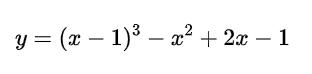书接上文,咱们接着来讲一些关于iPhone的小技巧。并不是小编不想一次性讲完,而是确实总结的有点多,而且如果文章篇幅过大的话,也不利于大家学习,所以分开来讲,这样子可以一天几个小技巧,都能学到。
第一,备忘录
1,备忘录添加表格,待办提醒
很多人都喜欢将一些容易忘记的事情记录下来,因此会下载类似于笔记本一类的app,但其实苹果自带的备忘录功能就很实用的。
备忘录不仅仅只是作为记录事件的作用,还能够做到插入表格,待办事项提醒,更改字体属性等等功能。
2,备忘录加锁
有不少备忘录内容可能涉及到个人隐私,比如一些APP的密码等等,这个时候就需要给备忘录加锁。点击右上角分享键,然后选择锁定备忘录,然后还需要再次点击右上角的小锁,锁定功能才会生效。
3,备忘录扫描功能
如果对于文本内容想要录入备忘录,其实不需要手输,只需要点击备忘录下面的相机按钮,就可以从相册或者拍照或者扫描,这样子录取信息会方便很多。

第二,其他
1,iPhone自带录屏功能
iPhone录屏功能应该有不少朋友知道,但如果没有在控制中心添加的话,可能每次去舌质红打开会比较麻烦。其实只需要在设置-控制中心-自定义控制中添加屏幕录制,这样在录屏时下拉就可以使用了。
而开始运行屏幕录制后,会给三秒时间去跳转或者做准备,等到录制内容完成后,可以下来控制中心点击录屏按钮停止录屏,也可以点击左上角的时间按钮,弹框提示停止后停止录制就可以了。
还有一点是如果对视频进行录音,可以下拉控制中心,不支持3D Touch功能的可以长按录屏按钮,有3D Touch功能的只需要重按录屏按钮就可以开启麦克风功能。默认是关闭的。
2,iCloud钥匙串
这个功能其实之前在Mac电脑上经常使用,但是手机上也可以。它能够记住一些网址网站的密码信息,在登录这些网站的时候就可以自动填充,比我们手输要方便很多。
具体设置如下,打开设置,点击头像,进入iCloud,打开钥匙串就可以了。
3,录视频时拍照
很多人可能在录屏之后,对于其中比较重要的信息或者特别的景色会进行提取,但其实在录屏过程中我们就可以进行拍照保存。具体是在录屏按钮右边有拍照按钮,对准所要拍摄的内容点击就可以了。这样就可以在录制视频的同时对于重要内容进行拍照了。

4,Airdrop传文件
这个功能很大的方便了文件之间的传输,在工作中如果因为文件过大微信QQ的不好发送文件,但AirDrop并不会有此问题,而且速度还很快,免流量。但是需要打开WiFi,蓝牙,隔空投送功能。
在设置-通用-隔空投送中可以打开。当然也有局限性就是只能在iOS或者OS系统之间传输,
另外再说一个比较有意思地使用小技巧,如果是在地铁或者人流比较密集的地方,打开隔空投送,然后找到附近开启了隔空投送功能的小姐姐,就可以传送搭讪表情包了。当然可以传对人,不然传给大哥就尴尬了。
5,关闭APP评分功能
我们在使用一些APP的时候,会时不时的弹出去评分的弹框,对于有强迫症的人来说还是很烦的,其实我们可以去设置中Tunes Store和App Store,然后关闭App内评分及评论功能就可以了。
6,3D Touch
关于这个功能估计使用的人比较少,一般都是打开APP然后使用里面的功能,其实在很多情况下我们不需要打开APP然后找到对应功能,只需要使用3D Touch,就能展示一些功能,比如扫一扫,健康码,收付款等等,不同的APP有不同的选项。类似于支付宝,还可以自定义该功能的选项。但是3D Touch只支持iPhone 6s以上机型。

7,调节手电筒亮度
下拉控制中心,重按手电筒,出现手电筒亮度调节界面。
8,关闭定位中的重要地点功能
最后再说一个关乎隐私的设置,而且因为该功能隐藏较深,所以很多人都不知道。但是它能够记录我们经常去的地方,这样就可以通过分析得出家庭地址和上班等的地点。至于有没有上送服务器那就不得而知了。但是我们可以关闭它,这样不会再记录这些地址信息。
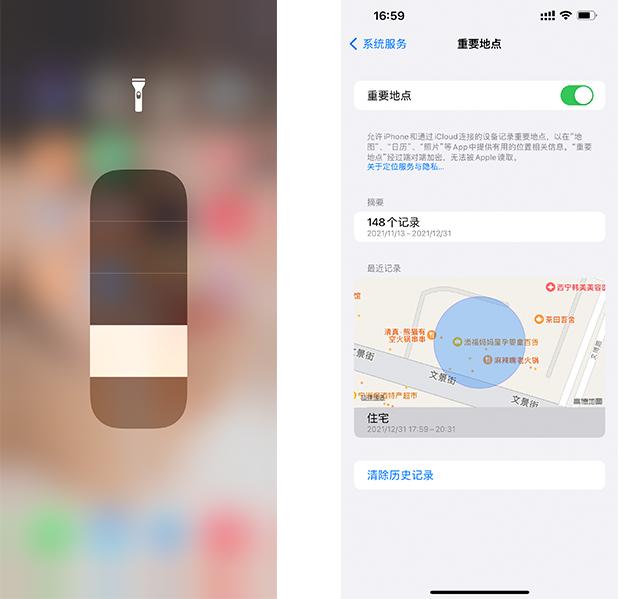
具体操作是打开设置-隐私-定位服务-系统服务-重要地点。然后关闭。
好了,今天的iPhone知识点就总结到这里,下课。
,